修改这个控件会自动更新这一页面
Logic Pro 使用手册
- 欢迎使用
-
- 触控栏快捷键
-
-
- 词汇表
- 版权

在 Mac 版 Logic Pro 的 Sculpture 中编制变形音色
“变形”面板位于 Sculpture 窗口下面部分的中部。“变形”面板的每个边角都可以包含针对不同数量参数的不同设置。通过拖移位于“变形”面板中心的红色球,你可以在这些设置之间交叉渐变,并对音色进行“变形”。
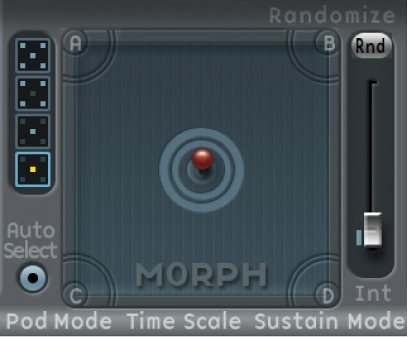
在 Sculpture 中使用“变形”面板来改变音色
在 Logic Pro中,按住 Control 键点按变形面板,然后从快捷键菜单中选取“粘贴到所有点”以将当前设置拷贝到变形面板的四个边角。(如果“粘贴到所有点”不可用,请首先选取“拷贝所选的点”。)
将球拖移到一个边角以选择相应的和声音色,和声音色由出现在边角中高亮显示的拱形曲线表示。
调整几项参数。
在每个边角重复步骤 2 和步骤 3。
小心将球在“材料”面板中来回拖移,以寻找你的背景音呈现出全新且有趣特征的位置。例如,同时还要尝试边角极限。
针对“变形”面板边角选取了不同的设置之后,移动变形球会创建明显的音色变化,即使中间阶段不会呈现出所有音调特征。你可以通过将两个 MIDI 控制器分配给“变形 X”和“变形 Y”弹出式菜单来自动执行变形过程。你也可以使用已记录的包络来自动处理“变形”面板(有关更多信息,请参阅在 Sculpture 中录制变形包络)。
在 Sculpture 中使用随机化功能
在“变形”面板两侧,存在可以将音色随机改变为所选取的强度级别或随机变化量的随机化功能。此功能对细微改变自然音色非常有用,但是也可以为合成音色提供有用的变化。
在 Logic Pro中,在变形面板左侧选择一个正方体,以确定要改变的边角数量。
若要调整随机偏离的强度,请拖移“变形”面板右侧的滑块。
点按滑块顶部的“Rnd”按钮来进行随机化。
当接着移动变形球时,你将听到刚刚创建的变化。
感谢您的反馈。